Publicado: octubre 6, 2025, 4:23 pm

El sistema de Apple CarPlay en el coche no destaca precisamente por su personalización, ya que ni siquiera deja cambiar el fondo de pantalla si no es con alguno de los que traen los ajustes de forma predeterminada. Por eso, la introducción de widgets con iOS 26 es una de las novedades más interesantes para ello.
Gracias a poder añadir widgets es posible por fin poner una foto que se vea en nuestro salpicadero, pero no es lo único. Con la introducción de widgets en CarPlay podemos ganar accesos directos más rápidos para otras funciones útiles como la reproducción de música o podcasts.
Cómo añadir widgets en CarPlay
{«videoId»:»x8dpn3s»,»autoplay»:true,»title»:»APPLE CARPLAY: 16 TRUCOS Y FUNCIONES para sacarle el MÁXIMO partido», «tag»:»webedia-prod», «duration»:»686″}
Si ya tienes tu iPhone actualizado a iOS 26 (o a iOS 26.0.1 que salió la semana pasada) y no has probado aún los widgets, lo primero que debes saber es que no se pueden colocar entre aplicaciones. Estos aparecerán en una nueva pantalla ubicada a la izquierda de tus paneles de apps (igual que en el iPhone).
En ese nuevo panel se colocarán los widgets en pilas. Dependiendo de las dimensiones de la pantalla, podrá ser una única pila o dos. En cualquier caso, habrá siempre libertad para colocar cualquier widget, que tendrán un diseño idéntico al que tienen en el iPhone.
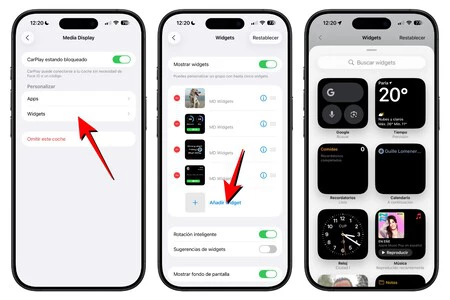
Precisamente son los widgets configurables en el iPhone los que podrás colocar en CarPlay. Para ello, debes ir a Ajustes > General > CarPlay, seleccionar tu coche y entrar en la sección Widgets. Asegurándote de que está habilitada la pestaña Mostrar widgets podrás ir añadiendo todos los que quieras hasta un máximo de cinco widgets por pila.
Verás que abajo hay opciones para elegir si quieres que se vayan rotando de forma inteligente o si quieres mantenerlos siempre igual hasta que tú manualmente vayas pasando de uno a otro. También podrás ordenarlos para tener el orden que prefieras cuando vayas desplazándote entre ellos.
En lo visual resulta interesante para poder poner un álbum de fotos con su correspondiente widget, pero también puede ser útil con otras muchas apps de las que ya tienes instaladas. Desde poder ver tus citas del calendario o qué tiempo hace, hasta marcar tareas como completadas con el de Recordatorios y controlar la reproducción de Apple Music, Spotify u otros reproductores.
Bonus track: una app con decenas de widgets
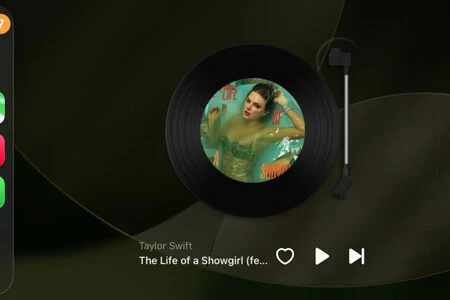
En estas últimas semanas se está haciendo muy viral la aplicación MD Widgets, disponible en la App Store. Aunque requiere de un pago de 3,99 euros al año (que tampoco es tanto si se aprovecha), ofrece una prueba gratuita de una semana. Yo personalmente la he probado y me parece perfecta para CarPlay.
En esta app hay una amplia variedad de widgets con diseños de todo tipo y para casi cualquier cosa. Desde configurar fotos con marcos digitales muy estilosos hasta reproductores de música o cuentas atrás. Incluso tiene unos widgets llamados controles rápidos que sirven para ejecutar atajos con un solo toque. Por ejemplo, hacer una llamada a una determinada persona.
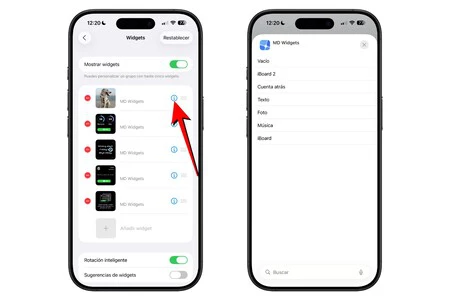
Para añadirlos a CarPlay hay que abrir primero la app en el iPhone, seleccionar el widget que nos gusta (y personalizarlo, ya que tiene muchas opciones disponibles) y darle a Agregar a mis widgets. Después aparecerá ye en los ajustes de CarPlay citados anteriormente. Solo hay que pulsar en el icono «i» para elegir cuál de todos queremos poner.
En Applesfera | Nuevo CarPlay Ultra: características, coches compatibles, qué iPhone se necesita y más información
En Applesfera | En qué se diferencia Google Maps de Waze y de Apple Maps y qué alternativa es más sencilla de usar
(function() {
window._JS_MODULES = window._JS_MODULES || {};
var headElement = document.getElementsByTagName(‘head’)[0];
if (_JS_MODULES.instagram) {
var instagramScript = document.createElement(‘script’);
instagramScript.src = ‘https://platform.instagram.com/en_US/embeds.js’;
instagramScript.async = true;
instagramScript.defer = true;
headElement.appendChild(instagramScript);
}
})();
–
La noticia
Lo nuevo de iOS 26 ha logrado lo impensable en mi coche CarPlay: poder poner una foto en la pantalla. Y eso no es lo mejor
fue publicada originalmente en
Applesfera
por
Álvaro García M.
.





